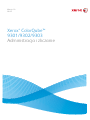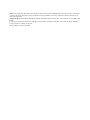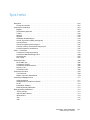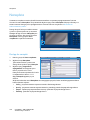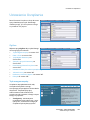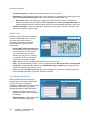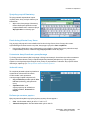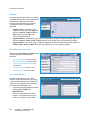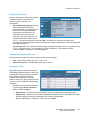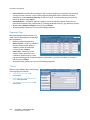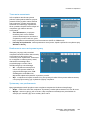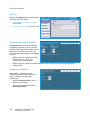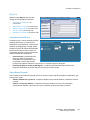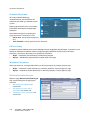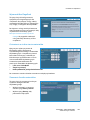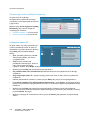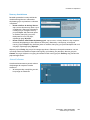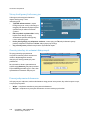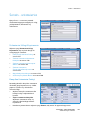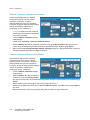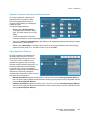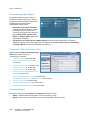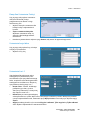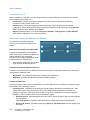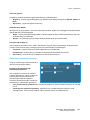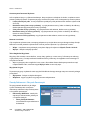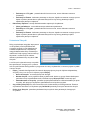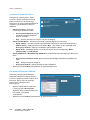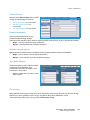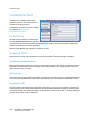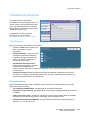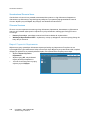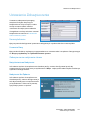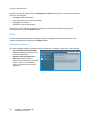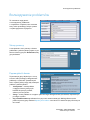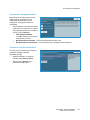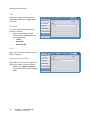Xerox ColorQube 9301/9302/9303 Administration Guide
- Typ
- Administration Guide

Wersja 1.0
09/10
Xerox
®
ColorQube™
9301/9302/9303
Administracja i zliczanie

©2010 Xerox Corporation. Wszystkie prawa zastrzeżone. Prawa do materiałów niepublikowanych zastrzeżone zgodnie z przepisami
o prawach autorskich Stanów Zjednoczonych. Zawartość niniejszej publikacji nie może być powielana w żadnej formie bez zgody
firmy Xerox Corporation.
XEROX®, XEROX and Design® i ColorQube® są znakami handlowymi firmy Xerox Corporation w Stanach Zjednoczonych i/lub innych
krajach.
Co pewien czas w niniejszym dokumencie będą wprowadzane zmiany. Poprawki, niedokładne dane techniczne i błędy drukarskie
zostaną poprawione w kolejnych edycjach.
Wersja dokumentu 1.0: wrzesień 2010

ColorQube™ 9301/9302/9303
Administracja i zliczanie
281
Spis treści
Narzędzia . . . . . . . . . . . . . . . . . . . . . . . . . . . . . . . . . . . . . . . . . . . . . . . . . . . . . . . . . . . . . . . . . . . . . . . . . . . . . 282
Dostęp do narzędzi . . . . . . . . . . . . . . . . . . . . . . . . . . . . . . . . . . . . . . . . . . . . . . . . . . . . . . . . . . . . . . . . . 282
Ustawienia Urządzenia . . . . . . . . . . . . . . . . . . . . . . . . . . . . . . . . . . . . . . . . . . . . . . . . . . . . . . . . . . . . . . . . . 283
Ogólne . . . . . . . . . . . . . . . . . . . . . . . . . . . . . . . . . . . . . . . . . . . . . . . . . . . . . . . . . . . . . . . . . . . . . . . . . . . . 283
Zarządzanie papierem . . . . . . . . . . . . . . . . . . . . . . . . . . . . . . . . . . . . . . . . . . . . . . . . . . . . . . . . . . . . . . 286
Timery . . . . . . . . . . . . . . . . . . . . . . . . . . . . . . . . . . . . . . . . . . . . . . . . . . . . . . . . . . . . . . . . . . . . . . . . . . . . 288
Wejście . . . . . . . . . . . . . . . . . . . . . . . . . . . . . . . . . . . . . . . . . . . . . . . . . . . . . . . . . . . . . . . . . . . . . . . . . . . . 290
Wyjście . . . . . . . . . . . . . . . . . . . . . . . . . . . . . . . . . . . . . . . . . . . . . . . . . . . . . . . . . . . . . . . . . . . . . . . . . . . . 291
Materiały eksploatacyjne . . . . . . . . . . . . . . . . . . . . . . . . . . . . . . . . . . . . . . . . . . . . . . . . . . . . . . . . . . . 292
Strona wyjściowa szybkiej konfiguracji . . . . . . . . . . . . . . . . . . . . . . . . . . . . . . . . . . . . . . . . . . . . . . 294
Jasność ekranu . . . . . . . . . . . . . . . . . . . . . . . . . . . . . . . . . . . . . . . . . . . . . . . . . . . . . . . . . . . . . . . . . . . . . 295
Strony konfiguracji/informacyjne . . . . . . . . . . . . . . . . . . . . . . . . . . . . . . . . . . . . . . . . . . . . . . . . . . . 296
Zresetuj interfejs do ustawień fabrycznych . . . . . . . . . . . . . . . . . . . . . . . . . . . . . . . . . . . . . . . . . . 296
Przerwij włączanie drukowania . . . . . . . . . . . . . . . . . . . . . . . . . . . . . . . . . . . . . . . . . . . . . . . . . . . . . . 296
Serwis - ustawienia . . . . . . . . . . . . . . . . . . . . . . . . . . . . . . . . . . . . . . . . . . . . . . . . . . . . . . . . . . . . . . . . . . . . . 297
Ustawienia Usługi Kopiowania . . . . . . . . . . . . . . . . . . . . . . . . . . . . . . . . . . . . . . . . . . . . . . . . . . . . . . 297
Ustawienia Wbudowanego Faksu . . . . . . . . . . . . . . . . . . . . . . . . . . . . . . . . . . . . . . . . . . . . . . . . . . . 300
Arkusze Pracy . . . . . . . . . . . . . . . . . . . . . . . . . . . . . . . . . . . . . . . . . . . . . . . . . . . . . . . . . . . . . . . . . . . . . . 307
Plan usług . . . . . . . . . . . . . . . . . . . . . . . . . . . . . . . . . . . . . . . . . . . . . . . . . . . . . . . . . . . . . . . . . . . . . . . . . 307
Ustawienia Sieci . . . . . . . . . . . . . . . . . . . . . . . . . . . . . . . . . . . . . . . . . . . . . . . . . . . . . . . . . . . . . . . . . . . . . . . 308
On-line/Off-line . . . . . . . . . . . . . . . . . . . . . . . . . . . . . . . . . . . . . . . . . . . . . . . . . . . . . . . . . . . . . . . . . . . . 308
Ustawienia TCP/IP . . . . . . . . . . . . . . . . . . . . . . . . . . . . . . . . . . . . . . . . . . . . . . . . . . . . . . . . . . . . . . . . . 308
Ustawienia Zaawansowane . . . . . . . . . . . . . . . . . . . . . . . . . . . . . . . . . . . . . . . . . . . . . . . . . . . . . . . . . 308
Rejestry sieci . . . . . . . . . . . . . . . . . . . . . . . . . . . . . . . . . . . . . . . . . . . . . . . . . . . . . . . . . . . . . . . . . . . . . . . 308
Ustawienia USB . . . . . . . . . . . . . . . . . . . . . . . . . . . . . . . . . . . . . . . . . . . . . . . . . . . . . . . . . . . . . . . . . . . . 308
Ustawienia zliczenia . . . . . . . . . . . . . . . . . . . . . . . . . . . . . . . . . . . . . . . . . . . . . . . . . . . . . . . . . . . . . . . . . . . 309
Tryb Zliczania . . . . . . . . . . . . . . . . . . . . . . . . . . . . . . . . . . . . . . . . . . . . . . . . . . . . . . . . . . . . . . . . . . . . . . 309
Raport Czynności Kopiowania . . . . . . . . . . . . . . . . . . . . . . . . . . . . . . . . . . . . . . . . . . . . . . . . . . . . . . . 310
Ustawienia Zabezpieczenia . . . . . . . . . . . . . . . . . . . . . . . . . . . . . . . . . . . . . . . . . . . . . . . . . . . . . . . . . . . . . 311
Uwierzytelnienie . . . . . . . . . . . . . . . . . . . . . . . . . . . . . . . . . . . . . . . . . . . . . . . . . . . . . . . . . . . . . . . . . . . 311
Zabezpieczenie nadpisania obrazu . . . . . . . . . . . . . . . . . . . . . . . . . . . . . . . . . . . . . . . . . . . . . . . . . . 311
IP Sec . . . . . . . . . . . . . . . . . . . . . . . . . . . . . . . . . . . . . . . . . . . . . . . . . . . . . . . . . . . . . . . . . . . . . . . . . . . . . 312
Prawidłowi odbiorcy . . . . . . . . . . . . . . . . . . . . . . . . . . . . . . . . . . . . . . . . . . . . . . . . . . . . . . . . . . . . . . . . 312
Rozwiązywanie problemów . . . . . . . . . . . . . . . . . . . . . . . . . . . . . . . . . . . . . . . . . . . . . . . . . . . . . . . . . 313
Rozwiązywanie problemów . . . . . . . . . . . . . . . . . . . . . . . . . . . . . . . . . . . . . . . . . . . . . . . . . . . . . . . . . . . . . 313
Strony pomocy . . . . . . . . . . . . . . . . . . . . . . . . . . . . . . . . . . . . . . . . . . . . . . . . . . . . . . . . . . . . . . . . . . . . 313
Popraw jakość obrazu . . . . . . . . . . . . . . . . . . . . . . . . . . . . . . . . . . . . . . . . . . . . . . . . . . . . . . . . . . . . . . 313
Resetowanie . . . . . . . . . . . . . . . . . . . . . . . . . . . . . . . . . . . . . . . . . . . . . . . . . . . . . . . . . . . . . . . . . . . . . . . 314
Sieć . . . . . . . . . . . . . . . . . . . . . . . . . . . . . . . . . . . . . . . . . . . . . . . . . . . . . . . . . . . . . . . . . . . . . . . . . . . . . . . 316
Faks . . . . . . . . . . . . . . . . . . . . . . . . . . . . . . . . . . . . . . . . . . . . . . . . . . . . . . . . . . . . . . . . . . . . . . . . . . . . . . . 316

Narzędzia
ColorQube™ 9301/9302/9303
Administracja i zliczanie
282
Narzędzia
Ustawienia urządzenia można określić dwiema metodami: za pomocą oprogramowania Internet
Services lub menu Narzędzia. Ten przewodnik objaśnia opcje menu Narzędzia. Więcej informacji na
temat ustawień dostępnych w oprogramowaniu Internet Services znajdziesz w Przewodniku
administratora systemu.
Dostęp do tych funkcji ma administrator
systemu i tylko on powinien je zmieniać.
Dlatego dostęp do menu Narzędzia jest
chroniony hasłem. Aby przejść do menu
Narzędzia, naciśnij przycisk Stan
urządzenia na panelu sterowania.
Dostęp do narzędzi
1. Naciśnij przycisk Stan urządzenia.
2. Wybierz kartę Narzędzia.
Tylko administrator systemu ma
dostęp do wszystkich opcji Narzędzi.
3. Wybierz opcję Logowanie /
wylogowanie, a następnie wpisz
Nazwę użytkownika i Hasło.
Domyślna nazwa użytkownika i hasło
to odpowiednio: admin i 1111.
Opcje Narzędzi pojawią się na
ekranie.
Większość ekranów menu Narzędzia ma następujące przyciski, które umożliwiają potwierdzenie
lub anulowanie wyboru:
• Cofnij - przywraca ostatnie zapisane wartości dla danego ekranu.
• Anuluj - przywraca ostatnie zapisane wartości, powoduje powrót do poprzedniego ekranu.
• Zapisz - zapamiętuje wprowadzone zmiany i powraca do poprzedniego ekranu.
• Zamknij - powraca do poprzedniego ekranu.

Ustawienia Urządzenia
ColorQube™ 9301/9302/9303
Administracja i zliczanie
283
Ustawienia Urządzenia
Panel Ustawień Urządzenia służy do zmian
opcji charakterystycznych dla danego
modelu sprzętu, np. Oszczędzania energii
czy ustawień Tac papieru.
Ogólne
Wybierz opcję Ogólne, aby uzyskać dostęp
do następujących ustawień:
• Tryb energooszczędny na stronie 283
• Data i Godz. na stronie 284
• Język/Wybór klawiatury na
stronie 284
• Specjalny przycisk klawiatury na
stronie 285
• Dział obsługi klienta firmy Xerox na
stronie 285
• Ustawienia domyślne ekranu początkowego na stronie 285
• Jednostki miary na stronie 285
• Preferencje rozmiaru papieru na stronie 285
• Dźwięki na stronie 286
Tryb energooszczędny
Urządzenie zaprojektowano tak, aby
oszczędnie korzystało z energii,
zmniejszając zużycie prądu w okresie braku
aktywności. Za pomocą tej opcji
administrator może zmieniać czas
przejścia w tryb czuwania, niskiego zużycia
energii czy uśpienia.
• Inteligentny - automatyczne
przechodzenie do trybu pracy i stanu
spoczynku, w zależności od tego jak
urządzenie było wykorzystywane.

Ustawienia Urządzenia
ColorQube™ 9301/9302/9303
Administracja i zliczanie
284
• Uruchamiany pracą - urządzenie uruchamia się po wykryciu czynności.
• Planowane - przechodzenie do trybu pracy i stanu spoczynku, w zależności od ustalonej pory dnia.
Wybierz Ustawienia harmonogramu, aby zmienić ustawienia dla każdego z dni.
• Aktywność wybiera się wtedy, gdy urządzenie ma być włączane po wykryciu aktywności.
• Czas jest potrzebny przy konfiguracji Czasu rozgrzewki oraz Czasu oszczędzania energii. Za
pomocą paska przewijania możesz wybrać wartość czasu potrzebnego dla każdej z tych opcji.
• Szybkie wznowienie - skraca czas potrzebny do przejścia w tryb pracy. Zmieni to domyślny czas
spoczynku i zwiększy zużycie energii.
Data i Godz.
Niektóre funkcje urządzenia wymagają
ustawienia lokalnego czasu i daty, np.
wysyłanie opóźnione lub arkusz
konfiguracji. Narzędzie to pozwala
zmieniać wartość wspomnianych
parametrów.
• Różnica GMT (Strefa czasowa) Opcja
ta pozwala określić różnicę pomiędzy
czasem lokalnym a uniwersalnym
czasem koordynowanym. Wpisz
wartość Przesunięcia UTC, zawartą
w przedziale od -12 do +14 godzin,
korzystając z przycisków strzałek.
• Data - wybierz Format, wymagany do wpisania miesiąca, dnia i roku.
• Godz. - wpisz odpowiednią godzinę i minutę, następnie zaznacz PM (po południu) lub AM (przed
południem). W razie potrzeby wybierz opcję Wyświetlaj zegar 24-godzinny, a następnie podaj
odpowiednią wartość dla godziny i minut.
•Wybierz przycisk Uruchom ponownie, aby zapisać ustawienia i uruchomić urządzenie ponownie.
Przycisk Anuluj spowoduje wyjście bez zapisania ustawień.
Język/Wybór klawiatury
Możesz wybrać domyślną klawiaturę,
wykorzystywaną na ekranie dotykowym
(tj. język interfejsu po włączeniu
urządzenia). Możesz również włączyć opcję
wyświetlania klawiatury, gdy zajdzie
potrzeba wypełnienia pola tekstowego.
• Języki - pozwalają określić wersję
językową interfejsu za pomocą paska
przewijania.
• Układ klawiatury - odpowiedni układ
klawiszy dla wybranego języka.

Ustawienia Urządzenia
ColorQube™ 9301/9302/9303
Administracja i zliczanie
285
Specjalny przycisk klawiatury
Ta opcja pozwala wprowadzać często
używany tekst, który ma być widoczny na
klawiaturze.
• Wpisz tekst, korzystając z klawiatury.
Klawisz Backspace pozwala usunąć
nieprawidłowe znaki, natomiast opcja
Wyczyść tekst usuwa cały wpis.
Dział obsługi klienta firmy Xerox
Użyj tej opcji, aby wpisać numer telefonu do Działu obsługi klienta Xerox. Dostęp do numeru
wyświetlonego na ekranie można uzyskać, korzystając z przycisku Stan urządzenia.
• Korzystając z klawiatury wpisz odpowiedni numer telefonu. Klawisz Backspace pozwala usunąć
nieprawidłową wartość, natomiast opcja Wyczyść tekst usuwa cały wpis.
Ustawienia domyślne ekranu początkowego
Tę funkcję można ustawić tylko, korzystając z Usług internetowych. Umożliwia ona administratorowi
systemu określenie ekranu, który urządzenie będzie wyświetlało jako pierwszy. Gdy ta opcja jest
wybrana, instrukcje dotyczące dostępu do tej funkcji są wyświetlane na ekranie. Aby uzyskać dalsze
informacje, zapoznaj się z Podręcznikiem administratora systemu.
Jednostki miary
To narzędzie pozwala wybrać wyświetlanie
wymiarów w milimetrach lub calach,
a także ustalić znak separatora
numerycznego (kropka lub przecinek).
•Opcja Jednostki pozwala wybrać Cale
lub mm (milimetry) jako jednostki
miary.
• Separator liczb - znak
wykorzystywany do oddzielania
rzędów wielkości, Przecinek lub
Kropka.
Preferencje rozmiaru papieru
Opcja ta pozwala wybrać najczęściej wykorzystywany format papieru.
• Cale - dla formatów takich jak 8,5x11” lub 11x17”.
• Jednostki metryczne - dla formatów takich jak A4 lub A3.

Ustawienia Urządzenia
ColorQube™ 9301/9302/9303
Administracja i zliczanie
286
Dźwięki
Urządzenie potrafi generować trzy rodzaje
sygnałów dźwiękowych, aby powiadamiać
użytkownika o różnych zdarzeniach.
Funkcja ta pozwala włączać, wyłączać
i regulować dźwięk poszczególnych
sygnałów.
• Sygnał Usterki - emitowany, gdy
urządzenie wykryje usterkę. Opcje do
wyboru to Głośny, Średni, Cichy lub
Wył. Naciśnij przycisk Test, aby
usłyszeć wybrany dźwięk.
• Sygnał Konfliktu - emitowany, gdy na ekranie dotykowym podjęto niewłaściwy wybór. Opcje do
wyboru to Głośny, Średni, Cichy lub Wył. Naciśnij przycisk Tes t, aby usłyszeć wybrany dźwięk.
• Sygnał Wyboru - emitowany, gdy urządzenie akceptuje wybór użytkownika. Opcje do wyboru to
Głośny, Średni, Cichy lub Wył. Naciśnij przycisk Test , aby usłyszeć wybrany dźwięk.
Zarządzanie papierem
Wybierz opcję Zarządzanie papierem, aby
uzyskać dostęp do następujących
ustawień:
• Typ i Kolor Papieru na stronie 286
• Substytucja Papieru na stronie 287
• Żądany Standardowy Rozmiar na
stronie 287
• Ustawienia Tacy na stronie 287
• Zawartość Tacy na stronie 288
Typ i Kolor Papieru
Pozwala ustalić domyślny typ i kolor
nośnika. Zazwyczaj będzie to najczęściej
nośnik wykorzystywany przez urządzenie,
wybierany w przypadku, gdy użytkownik
nie wybierze konkretnego typu.
• Za pomocą paska przewijania możesz
wybrać papier Zwykły lub
Makulaturowy.
• W ten sam sposób określisz kolor
papieru. Jeśli żądany kolor nie jest
widoczny, skorzystaj z opcji Inny.

Ustawienia Urządzenia
ColorQube™ 9301/9302/9303
Administracja i zliczanie
287
Substytucja Papieru
Podczas drukowania i identyfikacji papieru
urządzenie potrafi automatycznie
zamienić system metryczny na
amerykański.
•Opcja Najbardziej pasujący służy do
automatycznego zamieniania
rozmiarów papieru wyświetlanych na
ekranie, jeśli nie są one dostępne.
Przykładowo, gdy dokument do
drukowania jest w formacie A4,
a dostępny jest tylko papier 8,5x11",
urządzenie zamienia rozmiar A4 na
8,5x11". Jeśli zostanie wybrane ustawienie Wył., urządzenie nie zastępuje wyświetlonych
rozmiarów. Zamiast tego zadanie zostanie wstrzymane, dopóki użytkownik nie włoży do podajnika
wymaganego papieru.
•Opcja Zastąp 8,5 x 14” służy do automatycznego zastępowania papieru 8,5x14” papierem A3 lub
11x17”, jeśli papier 8,5x14” jest wymagany, ale jest niedostępny. Jeśli zostanie wybrane
ustawienie Wył., urządzenie nie zastępuje papieru.
Żądany Standardowy Rozmiar
Opcja ta pozwala wybrać najczęściej wykorzystywany format papieru.
• Cale - dla formatów takich jak 8,5x11” lub 11x17”.
• Jednostki metryczne - dla formatów takich jak A4 lub A3.
Ustawienia Tacy
Opcja pozwalająca zastosować atrybuty
dla każdego podajnika papieru, aby te jak
najwydajniej wykorzystywały środowisko
pracy. Możesz przypisać konkretny
podajnik do danego typu i formatu
papieru. Skorzystaj z opcji Autowybierania
iustaw priorytety wybierania dla każdego
podajnika.
• Następnie zaznacz wybrany podajnik
iwybierz opcję Zmień ustawienia.
• Wybierz żądany Typ tacy:
• Dedykowany - zawiera nośnik jednego typu i rozmiaru, użytkownik nie może go zmienić.
• Regulowany - użytkownik może wybrać jakikolwiek dozwolony nośnik i dopasować do niego
podajnik. Opcja ta może być niedostępna dla niektórych podajników.
• Wybierz odpowiednie ustawienia i naciśnij przycisk Zapisz.

Ustawienia Urządzenia
ColorQube™ 9301/9302/9303
Administracja i zliczanie
288
• Pierwszeństwo - pozwala określić podajnik, który zostanie wybrany w przypadku wykrycia tego
samego nośnika w ramach innych źródeł. Kolejność podajników można sprawdzić na karcie
Kopiowanie. Ustaw Pierwszeństwo tacy w skali od 1 do 99. 1 oznacza najwyższy priorytet, 99 -
najniższy. Wybierz opcję Zapisz.
• Autowybieranie - urządzenie wybierze najlepszy nośnik dla danego zadania. Ustawienie to
pozwala na automatyczne przełączanie się z jednego podajnika na drugi, gdy zabraknie papieru.
Wybierz opcję Włącz lub Wyłącz i naciśnij przycisk Zapisz.
• W razie potrzeby powtórz tę czynność dla każdego podajnika.
Zawartość Tacy
Opcja pozwalająca określić rozmiar, typ
i kolor nośnika dla podajnika określonego
jako dedykowany.
• Wybierz podajnik dedykowany.
• Zmień rozmiar - dostosuj ustawienia
formatu dla podajnika. Wybierz
wielkość nośnika dla podajnika
i naciśnij przycisk Zapisz.
• Zmień opis - określa typ i kolor
papieru. Należy pamiętać, że to
ustawienie dopasowuje typ i kolor
papieru wkładanego do urządzenia. Wybierz odpowiedni Typ papieru oraz Kolor, a następnie
naciśnij przycisk Zapisz.
• W razie potrzeby powtórz tę czynność dla każdego podajnika.
Timery
Wybierz opcję Timery, aby uzyskać dostęp
do następujących ustawień:
• Timer auto wznowienia na
stronie 289
• Przekroczenie czasu wstrzymania
pracy na stronie 289
• Systemowy czas przekroczenia na
stronie 289

Ustawienia Urządzenia
ColorQube™ 9301/9302/9303
Administracja i zliczanie
289
Timer auto wznowienia
Jeśli urządzenie zostało zatrzymane
podczas wykonywania zadania, opcja ta
pozwala ustalić po jakim czasie zostanie
ono wznowione. System może również
oczekiwać na interwencję użytkownika.
W ten sposób nie będzie można odejść od
urządzenia, gdy zadanie zostanie
wstrzymane.
• Auto Wznowienie - po upływie
określonej ilości czasu, zadanie
zostanie automatycznie wznowione.
Za pomocą strzałek ustal czas, przez
który urządzenie ma oczekiwać przed wznowieniem (od 15 do 120 sekund).
• Poczekaj na Użytkownika - zadanie pozostanie wstrzymane, dopóki użytkownik nie wybierze opcji
Wznów lub Anuluj.
Przekroczenie czasu wstrzymania pracy
Skorzystaj z tej opcji, aby umożliwić
urządzeniu kasowanie zadań, które zostały
wstrzymane na dany okres czasu
i zarzucone przez użytkownika. Ustawienie
to nie wpływa na zadania poczty email,
skanowania sieciowego, faksu
przychodzącego z serwera, faksu
wbudowanego czy internetowego.
• Wł. - urządzenie automatycznie
usunie wstrzymane zadania po
upływie określonego czasu (od 0
do120 godzin i 0 do 59 minut).
Wprowadź odpowiednią wartość za pomocą strzałek.
• Wył. - urządzenie nie będzie usuwało z listy wstrzymanych zadań. Wstrzymane zadania zostaną
usunięte jedynie wtedy, gdy użytkownik wyłączy urządzenie.
Systemowy czas przekroczenia
Opcja pozwalająca ustalić po jakim czasie urządzenie ma powrócić do ekranu domyślnego.
• Włącz - ustala limit czasu dla urządzenia. Za pomocą suwaka wybierz wartość od 1 do 10 minut.
• Wyłącz - zaznacz tę opcję, jeśli nie chcesz, żeby urządzenie automatycznie przechodziło do
domyślnych ustawień, gdy minie ustalony okres czasu.

Ustawienia Urządzenia
ColorQube™ 9301/9302/9303
Administracja i zliczanie
290
Wejście
Wybierz opcję Wejście, aby uzyskać dostęp
do następujących ustawień:
• Automatyczne wykrycie koloru na
stronie 290
• Ustawienia Foto/Tekst na stronie 290
Automatyczne wykrycie koloru
Autowykrywanie - podczas skanowania
urządzenie skupia się na czerni, bieli lub
palecie kolorów. Opcja ta pozwala ustawić
współczynnik kompensacji, zależny od
typu skanowanego oryginału i docelowego
wydruku.
• Wybierz wartość współczynnika dla
kolorów lub czerni i bieli, przy
wykorzystaniu szyby skanera.
• Wybierz wartość współczynnika dla kolorów lub czerni i bieli, przy wykorzystaniu podajnika
dokumentów.
Ustawienia Foto/Tekst
Foto i Tekst - za pomocą tej opcji
urządzenie poprawia jakość tekstu lub
zdjęć, w zależności od wymagań
użytkownika.
•Wybierz Polaryzacja Foto, jeśli ich
jakość jest ważniejsza.
• W przeciwnym wypadku zaznacz
Polaryzacja Tekstu.

Ustawienia Urządzenia
ColorQube™ 9301/9302/9303
Administracja i zliczanie
291
Wyjście
Wybierz opcję Wyjście, aby uzyskać
dostęp do następujących ustawień:
• Zarządzanie Konfliktem na
stronie 291
• Opcje Braku Zszywek na stronie 291
• Położenie Wyjściowe na stronie 292
• Offset w Pracy na stronie 292
• Wydajność Zszywania na stronie 292
Zarządzanie Konfliktem
Urządzenie jest w stanie przetworzyć kilka
zadań jednocześnie, np. skanowanie,
faksowanie czy drukowanie. Czasami dwa
zadania wymagają tego samego źródła
zasobów. System zarządzania konfliktami
określa, które zadanie ma priorytet. To
urządzenie pozwala na zmianę priorytetu
zadań drukowania i kopiowania.
• Pierwszeństwo - pozwala określić,
który typ zadań ma priorytet:
drukowanie czy kopiowanie. Użyj
przycisków strzałek, aby określić
priorytet dla zadań drukowania i kopiowania. 1 oznacza najwyższy priorytet.
• Pierwszy Na Wejściu, Pierwszy Na Wyjściu - urządzenie przetwarza zadania zależnie od
kolejności odebrania. Kryterium wyboru jest pozycja na liście zadań.
Opcje Braku Zszywek
Jeśli urządzenie posiada zamontowany finisher, możesz ustawić sposób zarządzania zadaniami, gdy
skończą się zszywki.
• Ukończ zadanie bez zszywania - urządzenie będzie kontynuować zadanie, niezależnie od ilości
zszywek.
• Usterka / wstrzymaj zadanie - urządzenie wstrzyma zadanie na liście. Jeśli rozpoczęto
wykonywanie zadania i skończyły się zszywki, zostanie wysłany komunikat o usterce.

Ustawienia Urządzenia
ColorQube™ 9301/9302/9303
Administracja i zliczanie
292
Położenie Wyjściowe
Ta funkcja określa lokalizację
niezakończonych prac. Położenie dla
zakończonych zadań jest określane przez
system.
Raporty generowane przez system będą
przesyłane automatycznie do górnego
podajnika.
Dla drukarki dostępne są następujące
opcje Kopiowanie, Drukowanie i Faks:
• Górna taca - kieruje wydruk do górnej
tacy.
• Taca układarki - kieruje wydruk na Ta c ę uk ł a d a rk i.
Offset w Pracy
Urządzenie potrafi dokonać przesunięcia każdego zestawu względem poprzedniego, co pozwala na ich
łatwiejsze oddzielanie. Niektóre zadania mogą wymagać układania wydruku bez przesunięcia.
Skorzystaj z tej funkcji, aby włączyć lub wyłączyć przesuwanie.
• Włącz - urządzenie przesuwa każdy wydrukowany komplet.
• Wyłącz - układa każdy wydrukowany komplet jeden na drugim.
Wydajność Zszywania
Można ją zwiększyć, zszywając dokumenty na dłuższej krawędzi, w prawym górnym rogu.
• Włącz - urządzenie zszywa dokumenty na dłuższej krawędzi, w prawym górnym rogu.
• Wyłącz - urządzenie zszywa dokumenty na dłuższej krawędzi, w lewym górnym rogu.
Materiały eksploatacyjne
Wybierz opcję Materiały Eksploatacyjne,
aby uzyskać dostęp do następujących
ustawień:
• Wprowadź Kod PagePack na
stronie 293
• Ostrzeżenie o niskim stanie
materiałów na stronie 293
• Zerowanie licznika materiałów na
stronie 293

Ustawienia Urządzenia
ColorQube™ 9301/9302/9303
Administracja i zliczanie
293
Wprowadź Kod PagePack
Ta opcja służy do konfigurowania
opcjonalnych usług dostępnych dla
urządzenia. Aby włączyć usługę, należy
wprowadzić kod aktywacyjny dostarczony
z tą usługą, a następnie nacisnąć Enter.
Po włączeniu usługi może być konieczne
skonfigurowanie usług internetowych. Aby
uzyskać dalsze informacje, patrz
Podręcznik administratora systemu.
Uwaga W przypadku niektórych
usług może być konieczny restart
urządzenia.
Ostrzeżenie o niskim stanie materiałów
Opcja ta jest wykorzystywana do
konfiguracji okresu ostrzeżenia,
wyświetlanego dla każdego z materiałów
eksploatacyjnych. Urządzenie wyświetli
komunikat informujący z określonym,
kilkudniowym wyprzedzeniem o niskim
stanie materiałów eksploatacyjnych.
Ustaw okres powiadomienia dla
poniższych materiałów eksploatacyjnych:
• Laski tuszu ColorQube
• Zespół czyszczący
• Rolka podawania podajnika dokumentów
Po ustawieniu wartości 0 żadne ostrzeżenia nie będą wyświetlane.
Zerowanie licznika materiałów
Ta opcja służy do zerowania licznika po
wymianie danego materiału
eksploatacyjnego.
• Wybierz materiał, a następnie
zaznacz opcję Resetuj liczniki.
•Wybierz opcję Resetuj, aby
potwierdzić swój wybór.

Ustawienia Urządzenia
ColorQube™ 9301/9302/9303
Administracja i zliczanie
294
Strona wyjściowa szybkiej konfiguracji
Ta opcja służy do szybkiego
konfigurowania najważniejszych opcji
urządzenia w celu rozpoczęcia korzystania
zjego funkcji.
Wybierz opcję Strona wyjściowa szybkiej
konfiguracji, aby uzyskać dostęp do
następujących ustawień:
• Ustawienia adresu IP na stronie 294
• Numery kontaktowe na stronie 295
Ustawienia adresu IP
Tej opcji należy użyć, aby wprowadzić do
systemu ustawienia adresu IP. Adres IP
wprowadza się na kilku ekranach. Wybierz
opcję Dalej, aby wyświetlać kolejne
ekrany.
• IPv4 - pozwala wybrać ten protokół.
Zaznacz opcję Włącz, jeśli chcesz
z niego korzystać.
• IPv6 to nowy standard dla
protokołów internetowych. Jeżeli nie
wiesz, które ustawienia będą
najlepsze, wybierz opcję Włącz zarówno dla IPv4 jak i IPv6.
•Wybierz przycisk Dalej, aby przejść do następnego ekranu.
•Opcja Pobierz adres IP z serwera DHCP pozwala automatycznie przydzielić adres IP do tego
urządzenia.
• Użyj statycznego adresu IP - wybierz tę opcję, jeżeli znasz adres IP, który chcesz przydzielić do
urządzenia.
• Dokonaj odpowiednich ustawień i wybierz przycisk Dalej, aby przejść do następnego ekranu.
•Podaj Adres protokołu IPv4, Maskę podsieci, Nazwę hosta inumer Bramy, zaznaczając po kolei
każde z tych pól. Podczas wpisywania tekstu lub cyfr na wyświetlaczu pojawi się odpowiedni rodzaj
klawiatury.
•Wybierz przycisk Dalej, aby przejść do następnego ekranu. Zobaczysz okno podsumowania,
a w nim instrukcje odnośnie drukowania raportu konfiguracji, jeśli takowy jest potrzebny. Naciśnij
przycisk Gotowe, aby wyjść.
• Wybierz inną opcję do ustawienia lub naciśnij przycisk Zamknij, aby powrócić do poprzedniego
ekranu.

Ustawienia Urządzenia
ColorQube™ 9301/9302/9303
Administracja i zliczanie
295
Numery kontaktowe
Pozwala wprowadzić numery telefonów
działów obsługi klienta i materiałów
eksploatacyjnych wyświetlane na ekranie
urządzenia.
• Numer telefonu do obsługi klienta -
wpisz numer dostarczony razem z tym
urządzeniem. Skorzystaj z klawiatury
numerycznej, a następnie naciśnij
przycisk Zapisz. Aby skasować jeden
ze znaków, skorzystaj z przycisku
Backspace lub usuń cały wpis,
wybierając opcję Wyczyść.
• Numer telefonu materiałów eksploatacyjnych - wpisz numer, na który dzwonisz, aby uzupełnić
materiały eksploatacyjne dla urządzenia. Skorzystaj z klawiatury numerycznej, a następnie
naciśnij przycisk Zapisz. Aby skasować jeden ze znaków, skorzystaj z przycisku Backspace lub usuń
cały wpis, wybierając opcję Wyczyść.
Wybierz przycisk Dalej, aby przejść do następnego ekranu. Zobaczysz okno podsumowania, a w nim
instrukcje odnośnie drukowania raportu konfiguracji, jeśli takowy jest potrzebny. Naciśnij przycisk
Gotowe, aby wyjść. Wybierz inną opcję do ustawienia lub naciśnij przycisk Zamknij, aby powrócić do
poprzedniego ekranu.
Jasność ekranu
Umożliwia dostosowanie jasności ekranu
dotykowego do natężenia światła
otoczenia.
• W razie potrzeby zmodyfikuj jasność,
korzystając ze wskaźnika.

Ustawienia Urządzenia
ColorQube™ 9301/9302/9303
Administracja i zliczanie
296
Strony konfiguracji/informacyjne
Udostępnia różne opcje drukowania
raportu konfiguracji i stron
informacyjnych.
• Tylko dla administratora - raport
konfiguracji oraz strony informacyjne
mogą być drukowane wyłącznie przez
upoważnionych administratorów
systemu.
• Dla wszystkich użytkowników - każdy
będzie mieć dostęp do opcji
drukowania raportów konfiguracji
istron informacyjnych.
• Drukuj konfigurację przy włączaniu zasilania - ustaw opcję na Tak , aby drukować raporty
podczas włączania urządzenia lub Nie, żeby wyłączyć tę funkcję.
•Opcja Drukuj teraz pozwala natychmiast wydrukować raport.
Zresetuj interfejs do ustawień fabrycznych
Ta opcja powoduje przywrócenie
wszystkich ustawień panelu sterowania
i ekranu dotykowego do wartości
domyślnych, skonfigurowanych przez
producenta.
Po wyświetleniu ekranu potwierdzenia,
wybierz opcję Restartuj, aby kontynuować.
Przycisk Anuluj pozwala wyjść z menu bez
wprowadzania ustawień fabrycznych.
Przerwij włączanie drukowania
Jeśli opcja ta jest włączona, zadania drukowania mogą zostać wstrzymane, aby zrobić miejsce innym,
o wyższym priorytecie.
• Włącz - urządzenie zezwala na przerywanie drukowania.
• Wyłącz - urządzenie nie przerywa drukowania na rzecz ważniejszych zadań.

Serwis - ustawienia
ColorQube™ 9301/9302/9303
Administracja i zliczanie
297
Serwis - ustawienia
Opcja Serwis - ustawienia pozwala
dostosować opcje poszczególnych usług,
jak kopiowanie, faksowanie czy
drukowanie.
Ustawienia Usługi Kopiowania
Wybierz opcję Ustawienia Usługi
Kopiowania, aby uzyskać dostęp do
następujących ustawień:
• Domyślne Ustawienia Funkcji na
stronie 297
• Zadane Ustawienia Kasowania
Krawędzi na stronie 298
• Zadane Ustawienia Przesunięcia
Obrazu na stronie 298
• Zadane Ustawienia
Zmniejszania/Powiększania na
stronie 299
• Opcje Kolejności Odczytu na stronie 299
• Automatyczny Obrót Obrazu na stronie 300
Domyślne Ustawienia Funkcji
Pozwalają określić domyślne ustawienia
dla każdej opcji kopiowania, np. źródła
papieru, wydruku czy drukowania
dwustronnego.
• Wybierz domyślne ustawienia dla
każdej funkcji w odpowiednich
kartach.
• Zapisz ustawienia domyślne.
Wybrane ustawienia staną się
domyślne dla każdego zadania
kopiowania.
• Na ekranie potwierdzenia wybierz opcję Gotowe, aby wrócić do poprzedniego menu.

Serwis - ustawienia
ColorQube™ 9301/9302/9303
Administracja i zliczanie
298
Zadane Ustawienia Kasowania Krawędzi
Umożliwia skonfigurowanie ustawień
Kasowania Krawędzi. Można wybrać
spośród 2 nazwanych, wstępnie
skonfigurowanych opcji lub ustawienie
Dostępne. Wstępnie skonfigurowane opcje
można dostosować, odpowiednio
zmieniając nazwy i ustawienia.
Uwaga Urządzenie będzie stosować
automatyczne kasowanie krawędzi do
wszystkich wydruków.
•Z menu Zadane ustawienia wybierz
żądaną opcję.
• Ustaw opcje dla Strony 1, Strony 2 i Odbicia strony 1.
•Wybierz Nazwę, aby zapisać wybrane ustawienia. Użyj opcji Wyczyść tekst, aby wpisać nową
nazwę. Przycisk Backspace pozwala skasować nieprawidłowy wpis. Wybierz opcję Zapisz.
• Wpisz wartość dla górnego, dolnego, lewego i prawego marginesu. Wpisane parametry staną się
wartością domyślną po wybraniu tego ustawienia.
Zadane Ustawienia Przesunięcia Obrazu
Umożliwia skonfigurowanie zadanych
ustawień Przesunięcia obrazu. Można
wybrać spośród 2 nazwanych, wstępnie
skonfigurowanych opcji lub ustawienie
Dostępne. Wstępnie skonfigurowane opcje
można dostosować, odpowiednio
zmieniając nazwy i ustawienia.
•Z menu Zadane ustawienia wybierz
żądaną opcję.
•Wybierz Nazwę, aby zapisać wybrane
ustawienia. Użyj opcji Wyczyść tekst,
aby wpisać nową nazwę. Przycisk Backspace pozwala skasować nieprawidłowy wpis. Wybierz opcję
Zapisz.
• Określ wielkość przesunięcia góra / dół i lewo / prawo dla strony 1.
• Podaj te same parametry dla strony 2. Wybierz Odbicie strony 2, jeśli obie strony mają wyglądać
tak samo.
Wpisane parametry staną się wartością domyślną po wybraniu tego ustawienia.
Strona się ładuje...
Strona się ładuje...
Strona się ładuje...
Strona się ładuje...
Strona się ładuje...
Strona się ładuje...
Strona się ładuje...
Strona się ładuje...
Strona się ładuje...
Strona się ładuje...
Strona się ładuje...
Strona się ładuje...
Strona się ładuje...
Strona się ładuje...
Strona się ładuje...
Strona się ładuje...
Strona się ładuje...
Strona się ładuje...
-
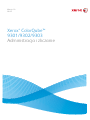 1
1
-
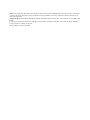 2
2
-
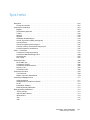 3
3
-
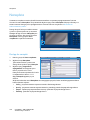 4
4
-
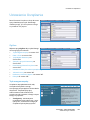 5
5
-
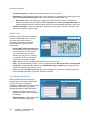 6
6
-
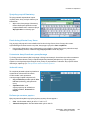 7
7
-
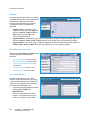 8
8
-
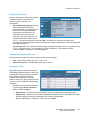 9
9
-
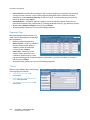 10
10
-
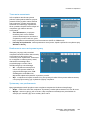 11
11
-
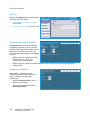 12
12
-
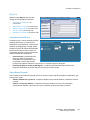 13
13
-
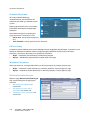 14
14
-
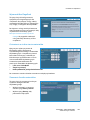 15
15
-
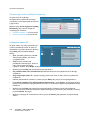 16
16
-
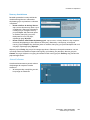 17
17
-
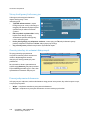 18
18
-
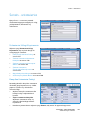 19
19
-
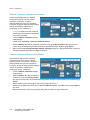 20
20
-
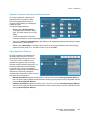 21
21
-
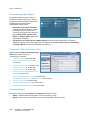 22
22
-
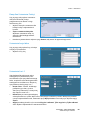 23
23
-
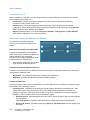 24
24
-
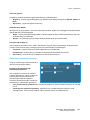 25
25
-
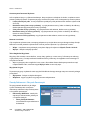 26
26
-
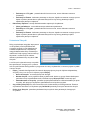 27
27
-
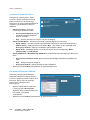 28
28
-
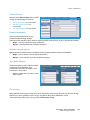 29
29
-
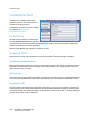 30
30
-
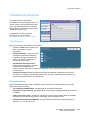 31
31
-
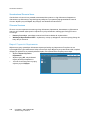 32
32
-
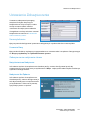 33
33
-
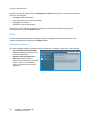 34
34
-
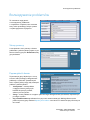 35
35
-
 36
36
-
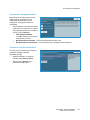 37
37
-
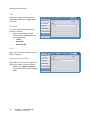 38
38